ますます多くのインスタントメッセージングアプリが、Skype、Telegram、imoなどの家族や友人と連絡を取り合うのに役立ちます。これらのアプリはすべて使いやすく、PCとスマートフォンの両方と互換性があります。ただし、さまざまなデバイスでビデオハングアウトをキャプチャするための適切なスクリーンレコーダーを入手するのは簡単ではなく、それらのレコーダーの使用方法も多様です。
ビデオ通話をキャプチャして重要な瞬間を保存するのに最適なimoビデオ通話レコーダーはどれですか?そのアプリの使い方は?心配しないで。この投稿では、デスクトップと電話で最高の5つのimoコールレコーダーのリストを提供します。最適なものを見つけて試してみてください。
1。 EaseUS RecExperts for Windows&Mac
Windows PCとMacでimoビデオ通話を楽しむのが好きなユーザーにとって、EaseUSRecExpertsは頼りになる選択肢です。この画面記録ソフトウェアは、ビデオやWebカメラなど、画面上のすべてのものをキャプチャできます。また、録音用のオーディオソースを柔軟に選択できます。システムの音声と音声を別々に、または同時にキャプチャすることができます。
このレコーダーは、録画のビデオとオーディオの品質の調整をサポートしています。たとえば、解像度を1080Pに設定して高品質の動画を取得したり、720Pに設定してストレージスペースを節約したりできます。さらに、オーディオビットレートと出力フォーマットも自分でカスタマイズできます。画面記録に関連する多くの組み込みツールを提供しますが、このソフトウェアは軽量であり、PCの速度を低下させることはありません。
主な機能:
- WindowsおよびMac用の最高の無料スクリーンレコーダー
- タスクスケジューラを使用して画面と音声を自動的に録音する
- 自動分割と自動停止をサポート
- 組み込みのファイルトリマーとメディアプレーヤーを提供します
- 10を超える出力形式をサポート
EaseUS RecExpertsは、初心者向けのデスクトップで最高のimoビデオ通話録音アプリです。ボタンをクリックして無料でダウンロードしてください。
まず、デバイスでimoビデオハングアウトを開始し、それらの手順に従ってキャプチャします。
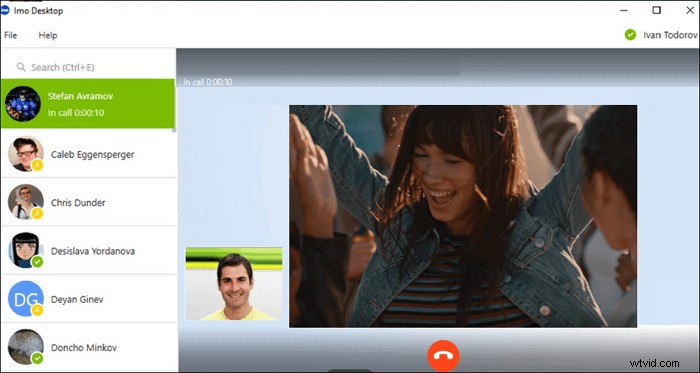
WindowsおよびMacでIMOビデオ通話録音ソフトウェアを使用する方法:
ステップ1。 デバイスでEaseUSRecExpertsを起動し、記録モードを選択 4つのオプションから。たとえば、「フルスクリーン」を選択して、画面上のすべてをキャプチャできます。
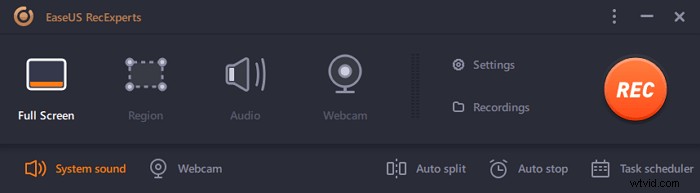
ステップ2。 左下隅のボタンをクリックして、オーディオソースを選択します。 。デバイスの内部オーディオ、音声、またはその両方を録音できます。 Webカメラもキャプチャする場合は、次のボタンをクリックして設定を調整します。
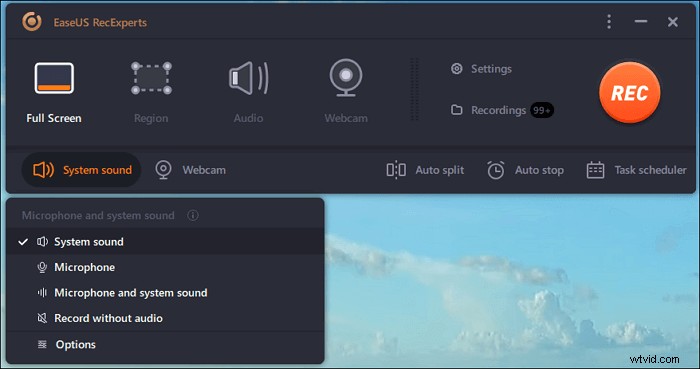
ステップ3。 設定を調整したら、「REC」をクリックします。 ボタンをクリックして、ビデオ通話の録音を開始します。記録プロセス中は画面にフローティングツールバーが表示され、[停止]をクリックできます。 ボタンを押してキャプチャを終了します。
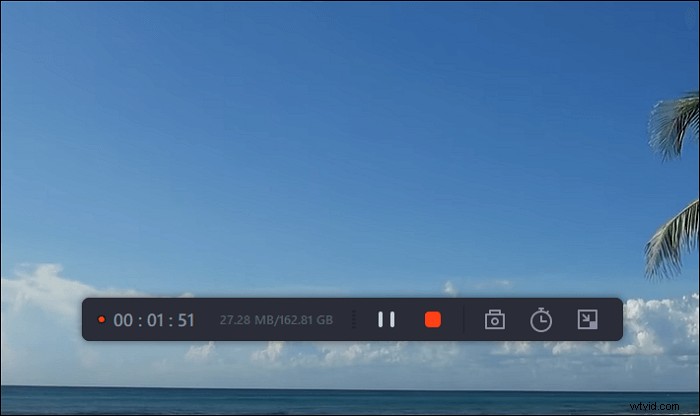
ステップ4。 次に、キャプチャしたファイルを「記録」でプレビューできます。 リスト。このレコーダーは、これらのビデオまたはオーディオファイルを編集するためのいくつかのツールを提供します。
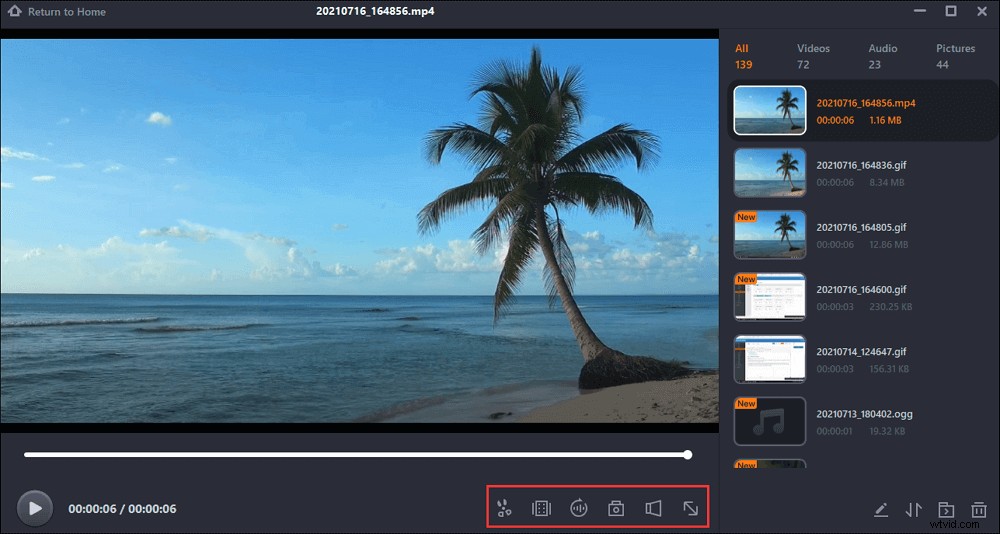
2。 Android用AZスクリーンレコーダー
安定性は、imoビデオ通話の録音用のレコーダーを選択する際の最も重要な要素の1つです。すべてのAndroidスマートフォンが同時に多くのアプリの実行をサポートしているわけではありません。また、一部のレコーダーでは、ビデオ通話中にデバイスの速度が低下する場合があります。ただし、スマートフォンにAZ Screen Recorderをインストールした場合、imoビデオ通話のキャプチャは非常に簡単になります。
画面記録機能に加えて、このアプリは、出力ビデオを変更するためのいくつかの実用的なビデオ編集ツールも提供します。たとえば、動画を回転、マージ、トリミングしたり、字幕を追加したりできます。
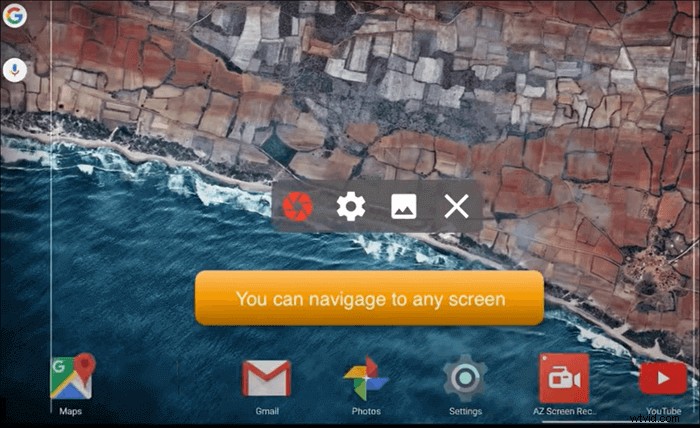
長所:
- スマートフォンをルート化する必要はありません
- 録音時間制限なし
- 1080Pおよび60fpsビデオの録画をサポート
短所:
- 他のプラットフォームへの動画のアップロードに失敗することがあります
- 最新のアップデートにはいくつかの問題があります
3。 Android用Mobizenスクリーンレコーダー
Mobizen Screen Recorderは、Androidスマートフォンでimoビデオ通話を録画するための優れた画面録画アプリでもあります。このレコーダーはクリーンモードを提供し、透かしなしでビデオをキャプチャするために使用できます。携帯電話とフェイスカメラの画面を同時に記録できるため、すばらしいゲームプレイレコーダーとしても使用できます。
録画したビデオをより印象的なものにするために、いくつかの組み込みツールを利用できます。たとえば、クリックするだけでイントロとアウトロをレコーディングに追加できます。
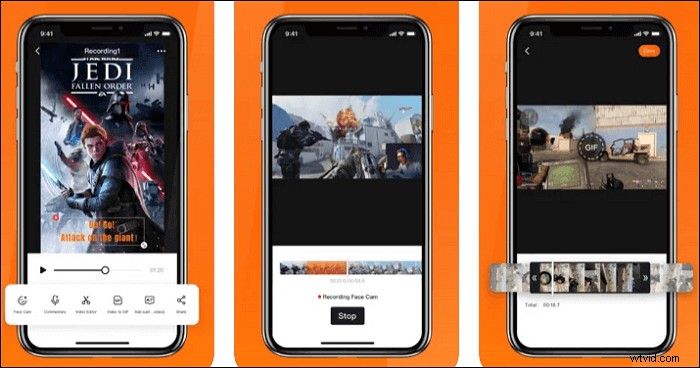
長所:
- Androidで受賞歴のあるスクリーンレコーダー
- 外部メモリへの録画の保存をサポート
- 最大1440Pおよび60fpsのビデオを録画する
短所:
- 内部録音は無料ではありません
- 画面を縦向きにのみ記録する
4。 TechSmith Capture for iPhone
TechSmith Captureは、iPhoneとiPadでスムーズに実行できる強力なスクリーンレコーダーです。 imoビデオレコーダーとして、高解像度ビデオとしての通話のキャプチャをサポートします。このアプリは、すべての録音がこのレコーダーのサーバーにアップロードされるのではなく、iPhoneのメモリに直接エクスポートされるため、安全に使用できます。ライブラリがすっきりとしていて、iPhoneですべての録画を管理するのが難しくならないため、必要な動画を簡単に見つけることができます。
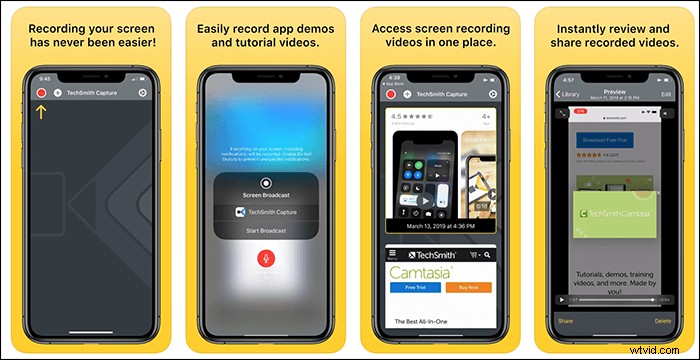
長所:
- このアプリを使用するためのオンボーディングを提供します
- キャプチャした動画をデスクトップアプリと共有する
- ライブラリで録音を整理する
短所:
- 使用する前にアカウントを作成する必要があります
- オーディオキャプチャで問題が発生することがあります
5。 Airshou for iPhone
Airshouは、脱獄せずにimoでビデオ通話を録音する方法がわからない人のためのもう1つの強力なレコーダーです。使いやすさが特徴ですが、他のユーザーは、このレコーダーの欠点として高度なツールがないことを考えるかもしれません。
他のimoビデオレコーダーと同じように、Airshouでは必要に応じてビデオ解像度を調整でき、最大1080Pの高品質の録画を取得できます。このレコーダーは、画面をキャプチャするだけでなく、ステレオサウンドをオーディオファイルとして録音することもできます。
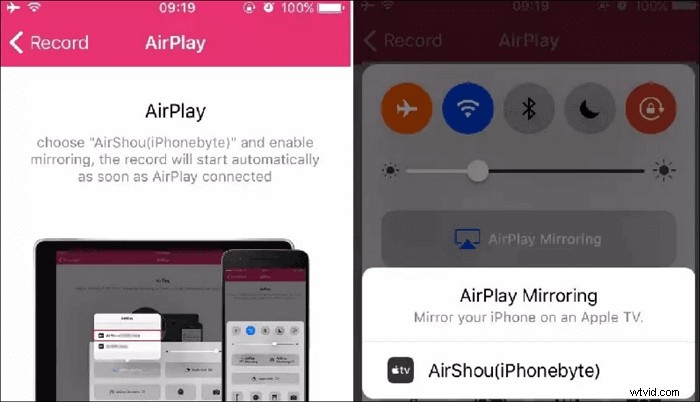
長所:
- 使いやすいimoボイスコールレコーダー
- 脱獄の必要はありません
- 1080P、720P、および480Pビデオを録画する
短所:
- 高度なツールの欠如
- 以前のバージョンのiOSはサポートしていません
結論
この投稿では、Windows、Mac、Android、iPhoneで人気のある5つのimoビデオ通話レコーダーを紹介しました。デバイスに応じて選択できます。
デスクトップでのimoビデオ通話の録音には、間違いなくEaseUSRecExpertsが最適です。軽量のレコーダーとして、ビデオ、オーディオ、ウェブカメラを遅れることなくキャプチャできます。ビデオトリマー、メディアプレーヤー、タスクスケジューラなど、一部の組み込みツールも利用できます。
